ios新機能のショートカットが便利
iphoneをお使い以外の方は知らないかもしれませんが、ショートカットという機能がIos12から登場しています。
新機能と言いつつ、Ios13が最新ですから去年の話です。
ショートカットで何ができるか?といえば
あらゆることができます。
異なるアプリやOSの機能を連携できるようなるアプリといえばイメージできるでしょうか?
IFTTTのような感じです。
プログラミングの感覚もつかめる
このショートカットは工夫次第でいろんなことができると思いますが、実際に動かすのは結構大変です。
プログラミングを経験したことがある人であれば慣れるのもはやいと思います。なぜならショートカットには変数やif文などがあります。
また前の処理結果を受けて次の処理を行うフローチャートの流れで作っていくので、プログラミングの感覚をつかむのに役立つかもしれませんね。
今後はプログラミングをしなくても一連のアクションを自動で行えるようなアプリケーションがどんどん増えてきそうですね。
実際に選択したテキストを翻訳するショートカットを作成してみた
こういうのは実際に作ってみるのが一番わかりやすいです。
他の人が作成したものも見られるのでいろんなコード?を見てみるのも勉強になります。
結構英語を翻訳することが多いのですが、単語は簡単に調べられても文章を翻訳させるのはすぐにできないんですよね。特にスマホでは
公開されていた翻訳では、Google翻訳は使えなかったので、選択したテキストをGoogle翻訳するショートカットを作ってみました。
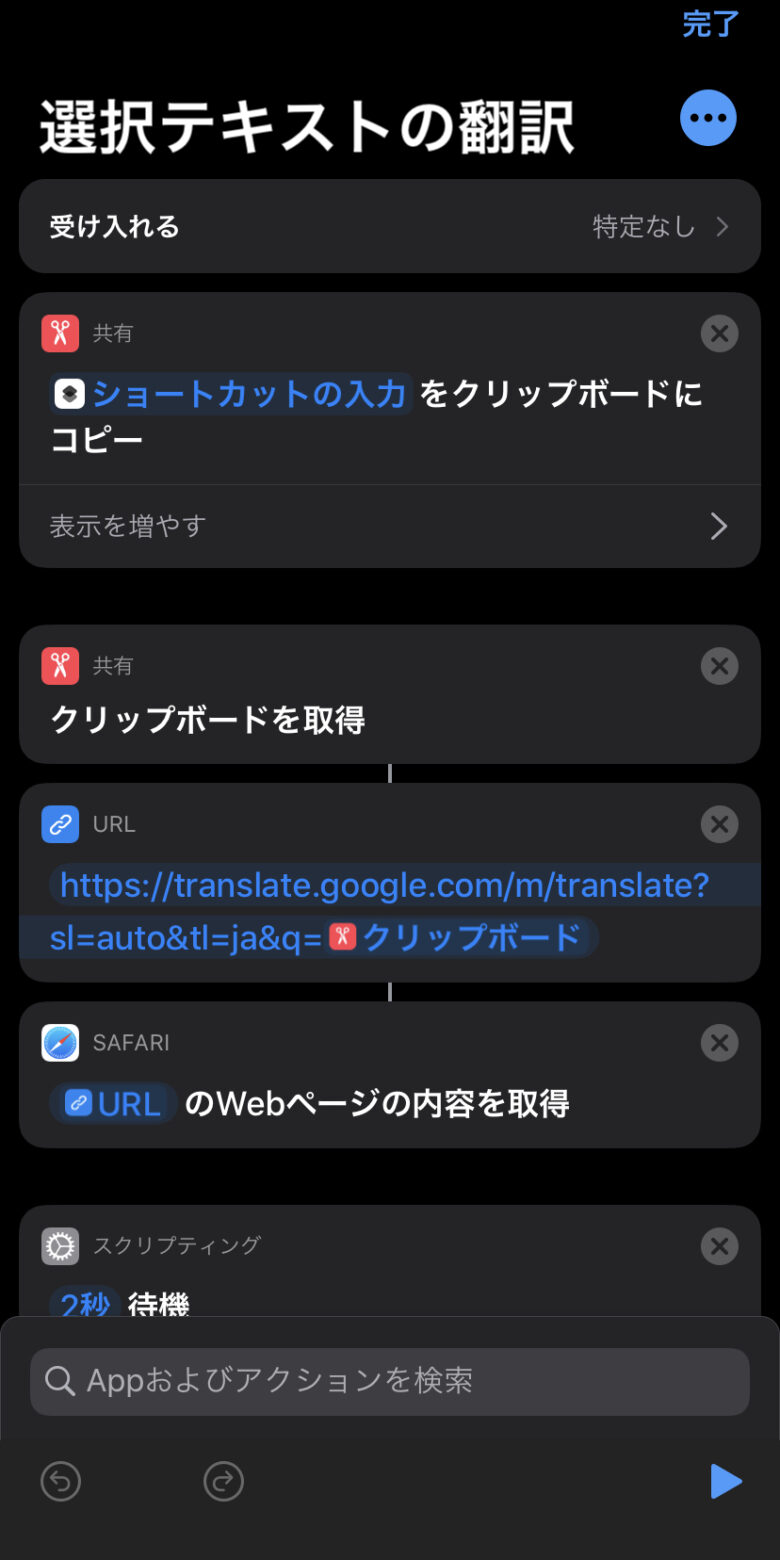
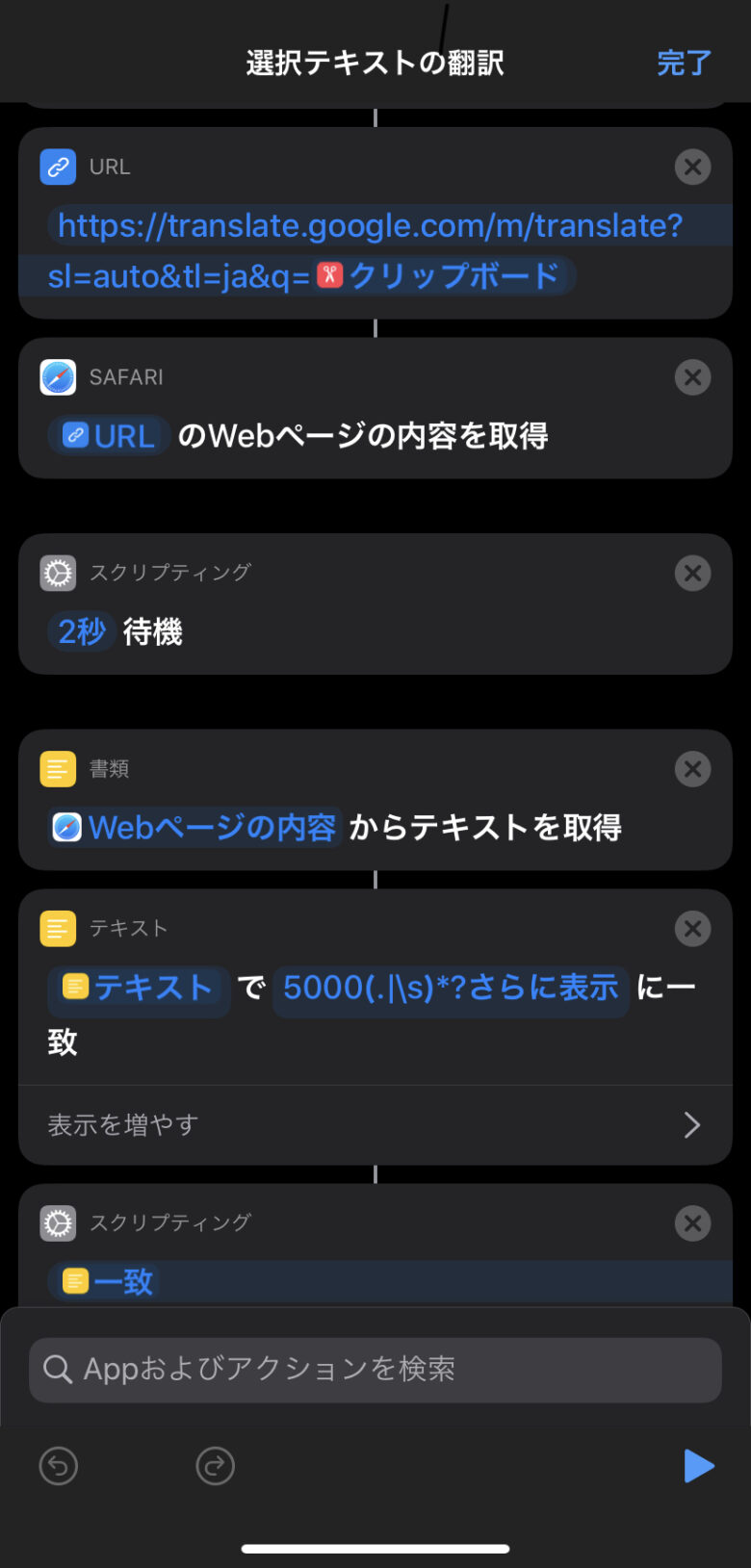
こんな感じです。
流れを説明すると
- 選択したテキストをクリップボードにコピーする
- クリップボードからデータを取得する
- google翻訳のURLに翻訳したい文字列を加えて翻訳用のURLを作る
- URLにアクセスしてページのデータを取得する。
- 処理用に2秒間待機する
- 取得したデータからテキストデータを抜き出す
- テキストのうち正規表現で5000〜さらに表示の文字の間を抜き出す
- 抜き出したテキストをダイアログで表示
という流れです。
待機時間は翻訳が完了するまでの時間を待機しているのですが、実際はアクセスしたらすぐデータを取得してしまうので、待機は機能していません。そのため、長い翻訳文だと翻訳が完了する前にデータを取得してしまうので翻訳結果が出てこなくなります。
他にやり方があるかもですが、この辺りの設定ができないのがこのアプリの限界なのかもしれません。
正規表現で文字列を抜き出しているのは取得したテキストデータにはいらない文字が沢山入っているからです。翻訳結果だけを抜き出すためにやっていますが、これも不完全です。この辺はもう少し頑張ればできるかもしれません。
このショートカットを実行すると選択したテキストが翻訳されて画面上に出てきます。
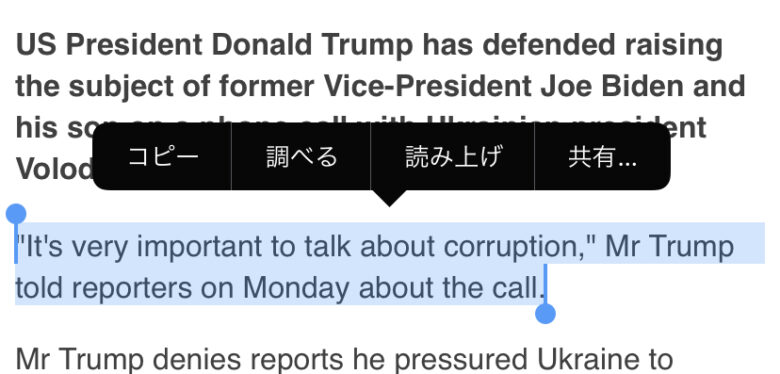
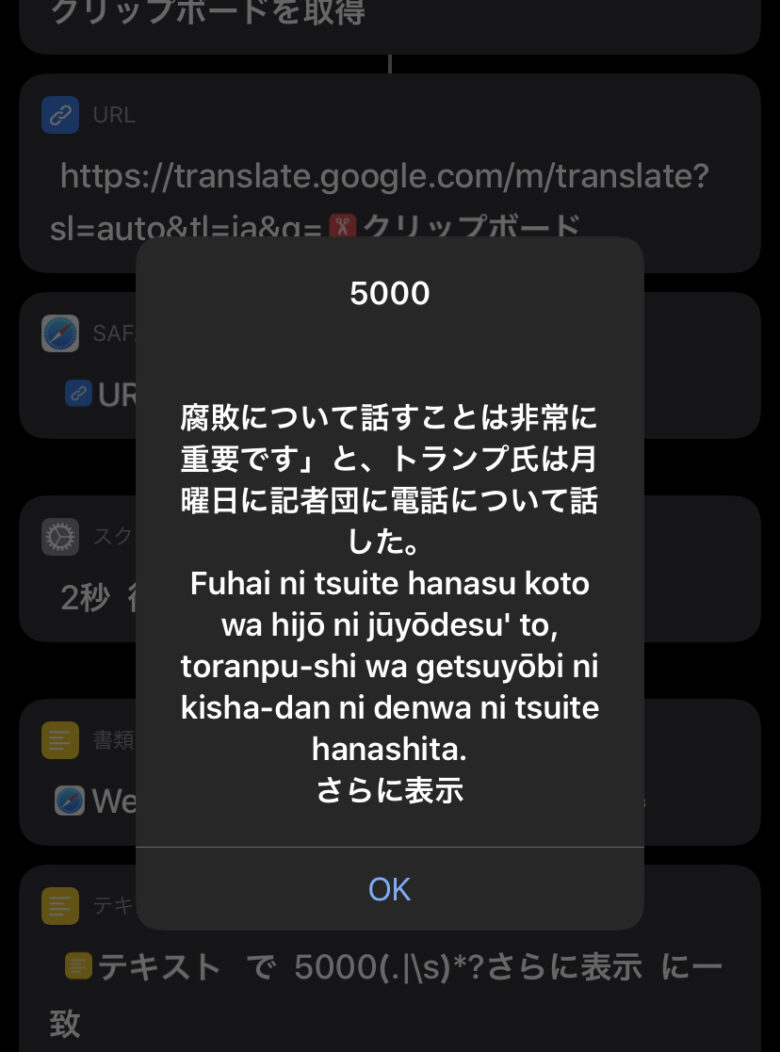
選択した後、共有を押してリストから作成したショートカットを選択すると翻訳が表示されます。
いったんショートカットが起動してしまうのが残念ですが、ちゃんと翻訳が表示されました。
 こめやん
こめやん
正規表現については詳しく別の記事で紹介します



[…] https://netdekagaku.com/iphone-shortcat/ […]